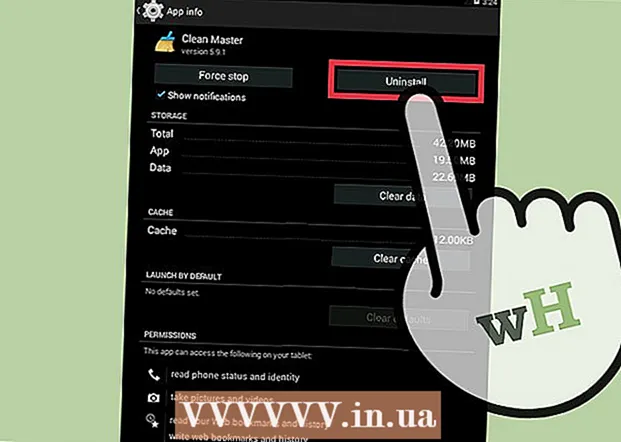Autor:
Roger Morrison
Erstelldatum:
21 September 2021
Aktualisierungsdatum:
1 Juli 2024
![[2022] Benachrichtigungen in Steam deaktivieren | Steam Tutorial [German]](https://i.ytimg.com/vi/99PlA2eeaPA/hqdefault.jpg)
Inhalt
- Schreiten
- Methode 1 von 2: Ändern der Benachrichtigungen der Spiele, die Sie spielen
- Methode 2 von 2: Blockieren der Spielbenachrichtigungen eines Freundes
Viele Leute spielen gerne auf Facebook, aber diese Leute sind weit in der Minderheit. Leider erfordern viele Spiele, dass Spieler andere Einladungen und Benachrichtigungen an ihre Freunde senden, um das Spiel bekannt zu machen. Das Überprüfen dieses ständigen Benachrichtigungsstroms kann mühsam werden, aber zum Glück gibt es Möglichkeiten, diese Benachrichtigungen vollständig auszuschalten. Wenn Sie Spiele auf Facebook spielen, können Sie angeben, welche Benachrichtigungen Sie für dieses Spiel erhalten möchten. Wenn Sie Einladungen und Benachrichtigungen für andere Spiele erhalten, können Sie diese blockieren, damit Sie sie nicht erneut sehen müssen.
Schreiten
Methode 1 von 2: Ändern der Benachrichtigungen der Spiele, die Sie spielen
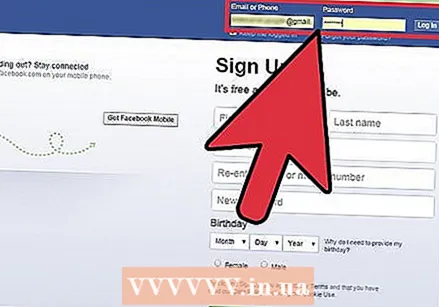 Melden Sie sich bei Facebook an. Sie können die Benachrichtigungseinstellungen auf der Desktop-Website, der mobilen Website und der mobilen App ändern.
Melden Sie sich bei Facebook an. Sie können die Benachrichtigungseinstellungen auf der Desktop-Website, der mobilen Website und der mobilen App ändern. 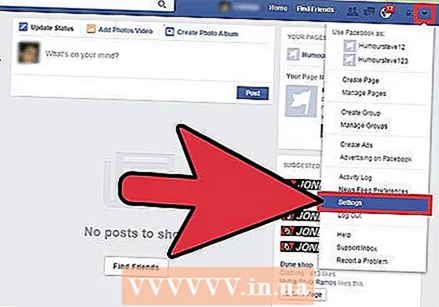 Öffnen Sie die Seite Einstellungen. In diesem Menü können Sie unter anderem Ihre Benachrichtigungseinstellungen ändern.
Öffnen Sie die Seite Einstellungen. In diesem Menü können Sie unter anderem Ihre Benachrichtigungseinstellungen ändern. - Desktop Site - Klicken Sie oben auf der Seite auf die Schaltfläche ▼ und wählen Sie "Einstellungen".
- Mobile Website und Facebook-App - Tippen Sie auf die Schaltfläche ☰ und scrollen Sie nach unten. Tippen Sie anschließend auf "Kontoeinstellungen".
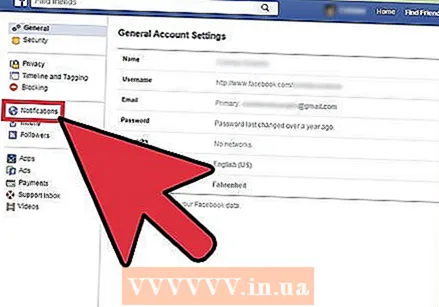 Öffnen Sie die Gruppe "Benachrichtigungen". Dieses Menü verwaltet alle Ihre Facebook-Benachrichtigungseinstellungen.
Öffnen Sie die Gruppe "Benachrichtigungen". Dieses Menü verwaltet alle Ihre Facebook-Benachrichtigungseinstellungen. - Desktop-Site - Klicken Sie auf der Seite "Einstellungen" im linken Menü auf "Benachrichtigungen".
- Mobile Website und Facebook-App - Tippen Sie in der dritten Optionsgruppe auf die Option "Benachrichtigungen".
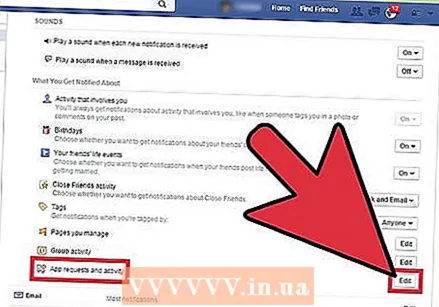 Öffnen Sie die Liste Ihrer Facebook-Apps. Dies ist eine Liste aller Apps, die Ihrem Facebook-Konto zugeordnet sind, einschließlich aller Facebook-Spiele, die Sie spielen.
Öffnen Sie die Liste Ihrer Facebook-Apps. Dies ist eine Liste aller Apps, die Ihrem Facebook-Konto zugeordnet sind, einschließlich aller Facebook-Spiele, die Sie spielen. - Desktop-Site - Klicken Sie unten auf der Seite auf "App-Anforderungen und -Aktivität".
- Mobile Website und Facebook-App - Tippen Sie unten auf der Seite auf "Benachrichtigungen von Apps".
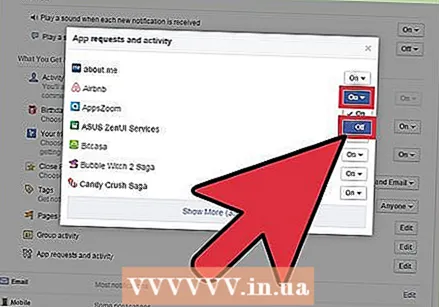 Deaktivieren Sie die Apps, für die Sie keine Benachrichtigungen erhalten möchten. Standardmäßig haben alle verknüpften Apps die Berechtigung, Ihnen Benachrichtigungen zu senden. Deaktivieren Sie Apps oder verwenden Sie das Dropdown-Menü und wählen Sie "Aus". Sie erhalten von dieser App keine Benachrichtigungen mehr auf Ihrem Konto.
Deaktivieren Sie die Apps, für die Sie keine Benachrichtigungen erhalten möchten. Standardmäßig haben alle verknüpften Apps die Berechtigung, Ihnen Benachrichtigungen zu senden. Deaktivieren Sie Apps oder verwenden Sie das Dropdown-Menü und wählen Sie "Aus". Sie erhalten von dieser App keine Benachrichtigungen mehr auf Ihrem Konto. - Dies hindert Sie nicht daran, Benachrichtigungen von anderen Personen zu erhalten. Im nächsten Abschnitt finden Sie Informationen zum Blockieren von Benachrichtigungen, die andere Benutzer Ihnen über Spiele senden.
Methode 2 von 2: Blockieren der Spielbenachrichtigungen eines Freundes
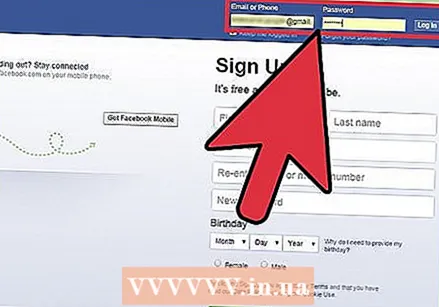 Melden Sie sich bei Ihrem Facebook-Konto auf Ihrem Computer an. Die einzige Möglichkeit, Spielbenachrichtigungen vollständig zu blockieren, ist die Verwendung der Desktop-Version der Facebook-Site. Sie können diese Einstellungen nicht über die mobile Website oder die Facebook-App ändern. Es ist nicht möglich, alle Spielbenachrichtigungen dauerhaft zu blockieren, aber Sie können einzelne Spiele blockieren, wenn Sie betroffen sind.
Melden Sie sich bei Ihrem Facebook-Konto auf Ihrem Computer an. Die einzige Möglichkeit, Spielbenachrichtigungen vollständig zu blockieren, ist die Verwendung der Desktop-Version der Facebook-Site. Sie können diese Einstellungen nicht über die mobile Website oder die Facebook-App ändern. Es ist nicht möglich, alle Spielbenachrichtigungen dauerhaft zu blockieren, aber Sie können einzelne Spiele blockieren, wenn Sie betroffen sind. 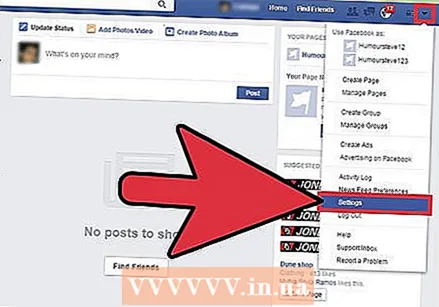 Öffnen Sie Ihre Einstellungsseite. Klicken Sie oben auf der Seite auf die Schaltfläche ▼ und wählen Sie "Einstellungen".
Öffnen Sie Ihre Einstellungsseite. Klicken Sie oben auf der Seite auf die Schaltfläche ▼ und wählen Sie "Einstellungen". 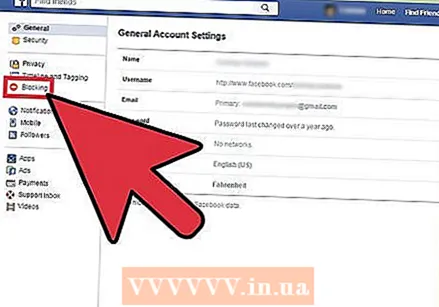 Klicken Sie auf die Option "Blockieren". Sie finden diese im Menü links auf der Seite Einstellungen.
Klicken Sie auf die Option "Blockieren". Sie finden diese im Menü links auf der Seite Einstellungen. 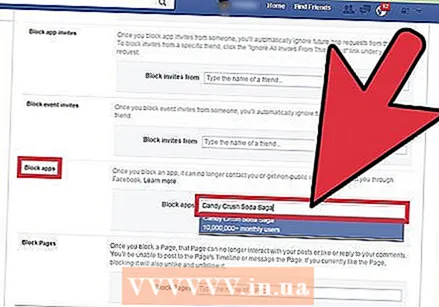 Geben Sie den Namen des Spiels, das Sie blockieren möchten, in das Feld "Apps blockieren" ein. Wenn Sie ständig Einladungen und Benachrichtigungen für ein bestimmtes Spiel erhalten, können Sie diese in das Feld eingeben und vollständig blockieren. Während der Eingabe wird eine Liste mit übereinstimmenden Titeln angezeigt. Wählen Sie das Spiel aus der Liste aus und Sie erhalten keine Benachrichtigungen oder Einladungen dafür.
Geben Sie den Namen des Spiels, das Sie blockieren möchten, in das Feld "Apps blockieren" ein. Wenn Sie ständig Einladungen und Benachrichtigungen für ein bestimmtes Spiel erhalten, können Sie diese in das Feld eingeben und vollständig blockieren. Während der Eingabe wird eine Liste mit übereinstimmenden Titeln angezeigt. Wählen Sie das Spiel aus der Liste aus und Sie erhalten keine Benachrichtigungen oder Einladungen dafür. 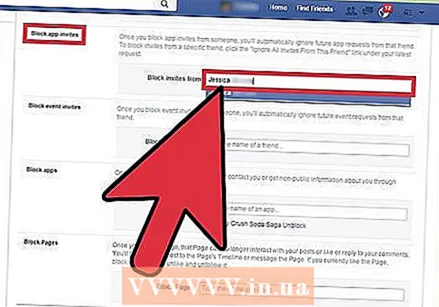 Blockieren Sie Spielbenachrichtigungen von bestimmten Freunden im Feld "Apps-Einladungen blockieren". Wenn der Großteil Ihrer Spiele-Spam-Mails von einer bestimmten Person auf Ihrer Freundesliste stammt, können Sie jede zukünftige Einladung dieser Person blockieren. Die Person wird nicht benachrichtigt, dass Sie ihre Spielbenachrichtigungen blockiert haben, und bleibt auf Ihrer Freundesliste. Andere Kommunikationsformen zwischen Ihnen werden dadurch nicht verändert. Geben Sie den Namen der Person in das Feld "Einladungen blockieren von" ein und wählen Sie die Person aus der angezeigten Liste aus.
Blockieren Sie Spielbenachrichtigungen von bestimmten Freunden im Feld "Apps-Einladungen blockieren". Wenn der Großteil Ihrer Spiele-Spam-Mails von einer bestimmten Person auf Ihrer Freundesliste stammt, können Sie jede zukünftige Einladung dieser Person blockieren. Die Person wird nicht benachrichtigt, dass Sie ihre Spielbenachrichtigungen blockiert haben, und bleibt auf Ihrer Freundesliste. Andere Kommunikationsformen zwischen Ihnen werden dadurch nicht verändert. Geben Sie den Namen der Person in das Feld "Einladungen blockieren von" ein und wählen Sie die Person aus der angezeigten Liste aus.